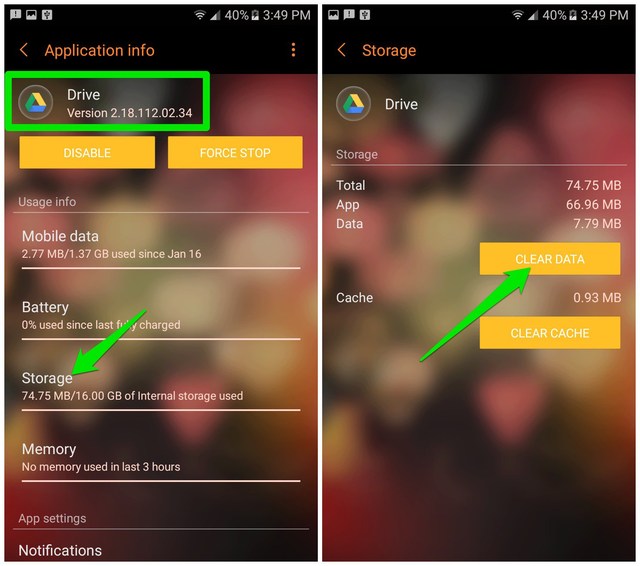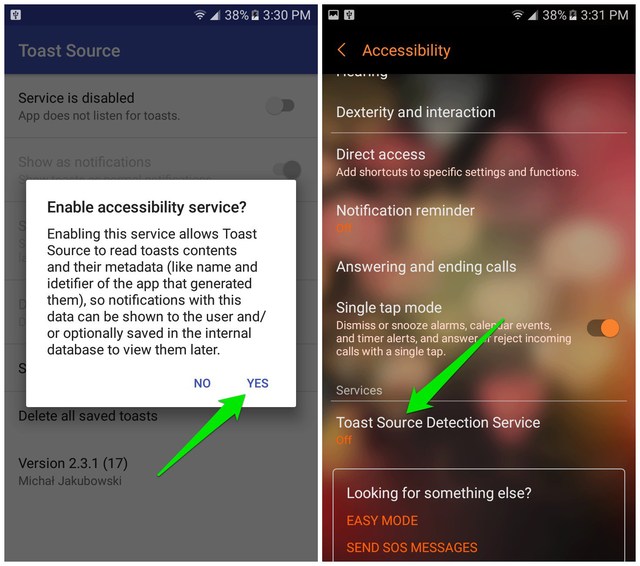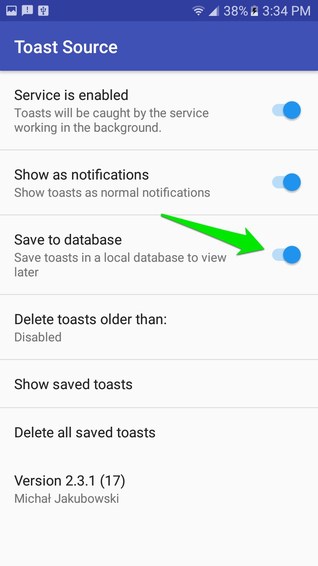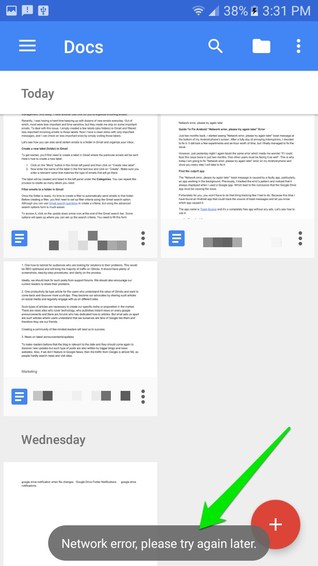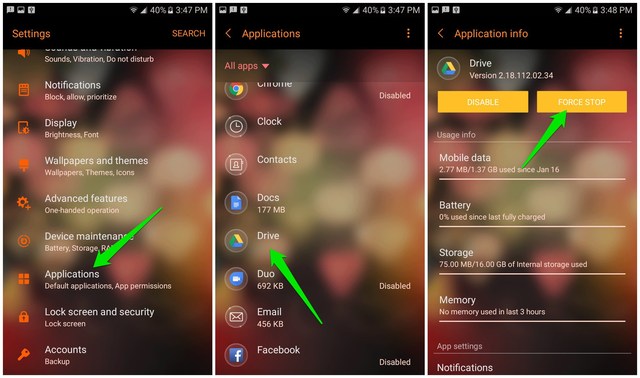Opas Androidin “Verkkovirhe, yritä myöhemmin uudelleen” -virheen korjaamiseen
Vain kaksi kuukautta sitten aloin nähdä "Verkkovirhe, yritä myöhemmin uudelleen" -sanoma Android -puhelimeni näytön alareunassa. Koko päivän kestäneiden ärsyttävien häiriöiden jälkeen päätin korjata sen. Se vaati muutaman kokeilun ja tunnin verran aikaa, mutta lopulta onnistuin korjaamaan virheen.
Kuitenkin juuri eilen illalla kohtasin jälleen saman virheen, joka sai minut ihmettelemään "jos voisin kohdata tämän ongelman kahdesti vain kahdessa kuukaudessa, niin myös muiden käyttäjien on kohdattava se". Tästä syystä aion tänään korjata "Verkkovirhe, yritä myöhemmin uudelleen" -virheen Android-puhelimessani ja näytän sinulle jokaisen vaiheen, jonka teen sen korjaamiseksi.
Nopea korjaus
Siirry kohtaan Asetukset > Sovellukset > Google Drive. Napauta täällä "Tallennus" ja napauta sitten "Tyhjennä tiedot" palauttaaksesi Google Drive -tiedot. Tämän pitäisi korjata "Verkkovirhe, yritä myöhemmin uudelleen" -virhe.
Tämä on yleensä Google Drive -virhe, ja yllä olevien pikaohjeiden pitäisi korjata se. Jos ei, korjaa virhe noudattamalla alla olevaa täydellistä ohjetta.
Etsi syyllinen sovellus
"Verkkovirhe, yritä myöhemmin uudelleen" -sanoma johtuu viallisesta sovelluksesta, erityisesti taustalla toimivasta sovelluksesta. Aiemmin seurasin virheen kuviota ja huomasin, että se näkyy aina, kun käytin Google-sovellusta. Mikä johtaa siihen johtopäätökseen, että Google Drive -sovelluksen synkronoinnin täytyy aiheuttaa ongelman.
Onneksi sinun ei tarvitse tehdä sitä väsyttävää seurantaa, kuten minun piti tehdä. Koska tällä kertaa olen löytänyt Android-sovelluksen, joka voisi seurata paahtoleipäviestien lähdettä ja kertoa sinulle, mikä sovellus aiheutti sen.
Sovelluksen nimi on Toast Source ja se on täysin ilmainen sovellus ilman mainoksia. Katsotaan kuinka sitä käytetään:
1 Lataa Toast Source -sovellus ja käynnistä se.
2 Napauta "Kyllä" -painiketta kohdassa "Ota esteettömyyspalvelu käyttöön?" kehote ja ota sitten käyttöön vaihtoehto "Toast Source Detection Service".
3 Palaa sovellukseen ja ota käyttöön vaihtoehto "Tallenna tietokantaan", jotta kaikki paahtoleipäviestit voidaan tallentaa.
4 Tee nyt se täsmällinen tehtävä, joka yleensä aiheuttaa paahtoleipäviestin ilmestymisen. Minun tapauksessani se tulee näkyviin, kun avaan asiakirjan Google Docsissa (katso alla oleva kuvakaappaus).
5 Kun paahtoleipäviesti tulee näkyviin, palaa Toast Source -sovellukseen ja napauta "Näytä tallennetut paahtoleipää" -vaihtoehtoa. Näet ongelman aiheuttaneen sovelluksen nimen (tapauksessani se on Google Drive).
Korjaa "Verkkovirhe, yritä myöhemmin uudelleen" -virhe
Nyt kun tiedät virheen aiheuttavan sovelluksen, on aika korjata se. Yksinkertaisesti kaikkien sovelluksen tietojen poistaminen tai asennuksen poistaminen (jos et tarvitse sitä) on varma tapa korjata ongelma. Nämä ratkaisut johtavat kuitenkin tietojen menettämiseen. Siksi aion aloittaa toimivalla perusratkaisulla ja siirtyä sitten siihen radikaaliin ratkaisuun.
Ratkaisu 1: Pakota sovellus pysäyttämään
Yksinkertaisesti sovelluksen taustaprosessien pysäyttäminen ja uudelleenkäynnistys ratkaisee yleensä tämän ongelman (toimi minulle, kun minulla oli ongelma ensimmäisen kerran). Näin pakotat sovelluksen pysäyttämään:
- Siirry kohtaan "Asetukset" ja napauta "Sovellukset".
- Napauta nyt paahtoleipäviestin aiheuttavaa sovellusta ja napauta sitten "Pakota pysäytys". Sinun on vahvistettava kehote pysäyttääksesi sovelluksen.
Tämä pysäyttää sovelluksen toiminnan, kunnes se käynnistetään uudelleen sovelluslaatikosta. Voit käynnistää sovelluksen uudelleen nähdäksesi, ratkaisiko tämä ongelman vai ei. Minun tapauksessani se ei ratkaissut ongelmaa tällä kertaa, joten siirryn sen sijaan seuraavaan ratkaisuun.
Ratkaisu 2: Poista sovelluksen välimuisti ja tiedot
Jos yllä oleva ei ratkaissut ongelmaasi, sinun on valitettavasti nollattava sovellustiedot. Varmista, että sovellus ei sisällä tärkeitä paikallisia tietoja, ennen kuin suoritat alla olevia ohjeita. Minun osaltani Google Drive ei tallenna paljon paikallisia tietoja, joten voin turvallisesti poistaa sen tiedot ilman huolta. Näin:
- Siirry jälleen sovelluksen tietosivulle, kuten teimme yllä olevassa ratkaisussa.
- Napauta tässä "Tallennus" -vaihtoehtoa.
- Napauta nyt ensin "Tyhjennä välimuisti" ja katso, korjaako tämä ongelman. Jos ei, napsauta "Tyhjennä tiedot" ja tämä korjaa "Verkkovirhe, yritä myöhemmin uudelleen" -virheen.
Kun Google Drive -sovelluksen tiedot on tyhjennetty, ongelmani on ratkaistu toistaiseksi. Päivitän tämän artikkelin, jos kohtaan tämän virheen uudelleen tai jos saan selville syyn, miksi tämä virhe ilmenee.
Jos tiedät jonkin muun helpomman tavan ratkaista "Verkkovirhe, yritä myöhemmin uudelleen" -virhe Androidissa, jaa kanssamme kommenteissa. Lisäksi, jos yllä olevat ohjeet eivät ratkaisseet ongelmaasi, anna kaikki virheen tiedot, niin voimme auttaa.